Sprawdź sprawdzone rozwiązania, które sprawdzają się u każdego
- The Przygotowanie opcji zabezpieczeń zwykle pojawia się po naciśnięciu Ctrl + Alt + Del.
- Może to być spowodowane oczekującymi aktualizacjami, niską wydajnością komputera lub infekcją złośliwym oprogramowaniem.
- Aby naprawić sytuację, zalecamy, między innymi, zakończenie wszystkich niekrytycznych zadań lub odinstalowanie programu antywirusowego innej firmy.
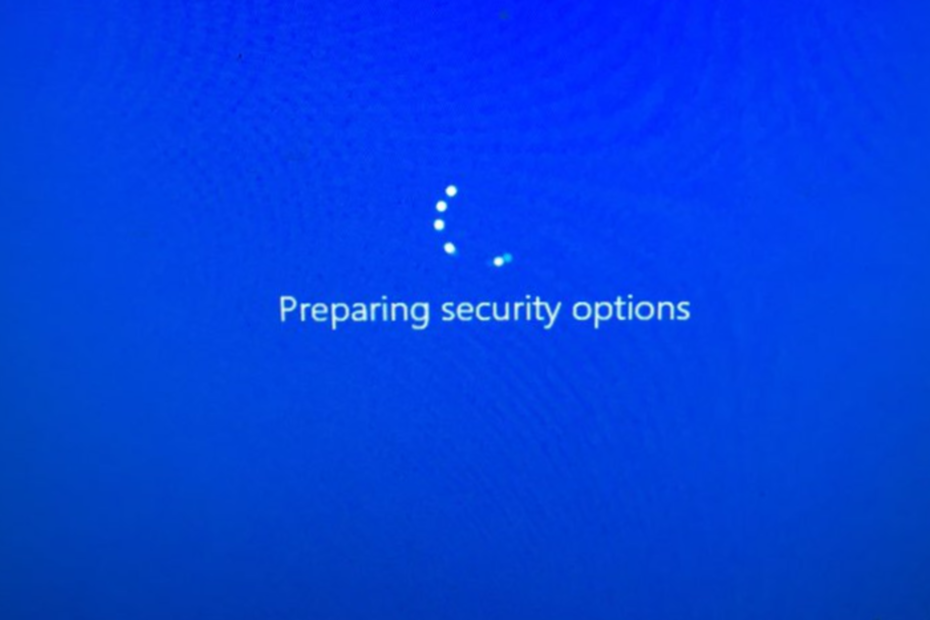
XZAINSTALUJ KLIKAJĄC POBIERZ PLIK
- Pobierz Fortect i zainstaluj go na twoim komputerze.
- Uruchom proces skanowania narzędzia wyszukać uszkodzone pliki, które są źródłem problemu.
- Kliknij prawym przyciskiem myszy Rozpocznij naprawę aby narzędzie mogło rozpocząć algorytm naprawy.
- Fortect został pobrany przez 0 czytelników w tym miesiącu.
Windows jest jednym z najczęściej używanych system operacyjny, a każda aktualizacja wprowadza nowe funkcje i opcje zabezpieczeń. Ale niektóre błędy wydają się znajdować drogę do każdej iteracji i Przygotowanie opcji bezpieczeństwa jest jednym z nich.
Chociaż nie jest to dokładnie błąd, wydaje się, że tak jest z powodu komunikatu „Przygotowywanie opcji zabezpieczeń” systemu Windows 10 na niebieskim ekranie. Dowiedzmy się więc o problemie i jego rozwiązaniach.
Co oznacza przygotowanie opcji zabezpieczeń w systemie Windows 10?
Kiedy utknął Przygotowanie opcji zabezpieczeń, zazwyczaj oznacza to, że system operacyjny aktualizuje ustawienia zabezpieczeń. Ma to na celu zapewnienie aktualności komputera z najnowszymi aktualizacjami. Oto kilka powodów, dla których pojawia się błąd:
- Konflikt antywirusowy – W większości przypadków przyczyną problemu był program antywirusowy będący w konflikcie. Zazwyczaj, Malwarebytes zainstalował Chameleon, który wywołał wiadomość.
- Złośliwe oprogramowanie – Kilku użytkowników zgłosiło, że złośliwe oprogramowanie lub wirus spowodował kontrolę ALT-DELETE Przygotowanie opcji zabezpieczeń wiadomość.
- Oczekująca aktualizacja – W razie czego oczekujące aktualizacje systemu Windows, możesz natknąć się na tę wiadomość.
- Wolny komputer – Jeśli komunikat pojawia się przez dłuższy czas po naciśnięciu klawisz kontrolny + Alt + Del a następnie rzeczywiste opcje, może to oznaczać słabą wydajność i będziesz musiał zwiększyć szybkość systemu Windows.
Jak mogę naprawić komunikat o przygotowaniu opcji zabezpieczeń?
Zanim wypróbujemy nieco skomplikowane poprawki, oto kilka szybkich poprawek, które mogą załatwić sprawę:
- Kiedy widzisz Przygotowanie opcji bezpieczeństwa, przytrzymaj przycisk zasilania przez około 30 sekund i sprawdź, czy komunikat pojawi się po ponownym uruchomieniu.
- Odłącz wszystkie niekrytyczne urządzenia peryferyjne od komputera. Na przykład między innymi drukarka, głośnik lub słuchawki.
- Przeskanuj komputer w poszukiwaniu złośliwego oprogramowania. W tym celu możesz użyć wbudowanego Zabezpieczenia systemu Windows lub skorzystać z niezawodny program antywirusowy innej firmy który wykrywa wszystkie wirusy i je eliminuje.
- Zaktualizuj system Windows do najnowszej dostępnej wersji.
Jeśli to nie zadziała, wypróbuj poniższe rozwiązania.
1. Odinstaluj program antywirusowy innej firmy
- Naciskać Okna + R otworzyć Uruchomić, typ appwiz.cpl w polu tekstowym i naciśnij Wchodzić.
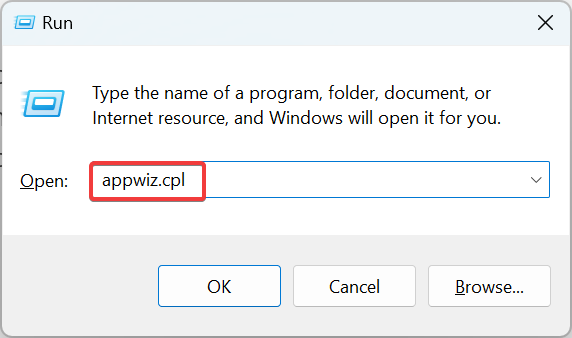
- Wybierz dowolny zainstalowany program antywirusowy, a następnie kliknij Odinstaluj.
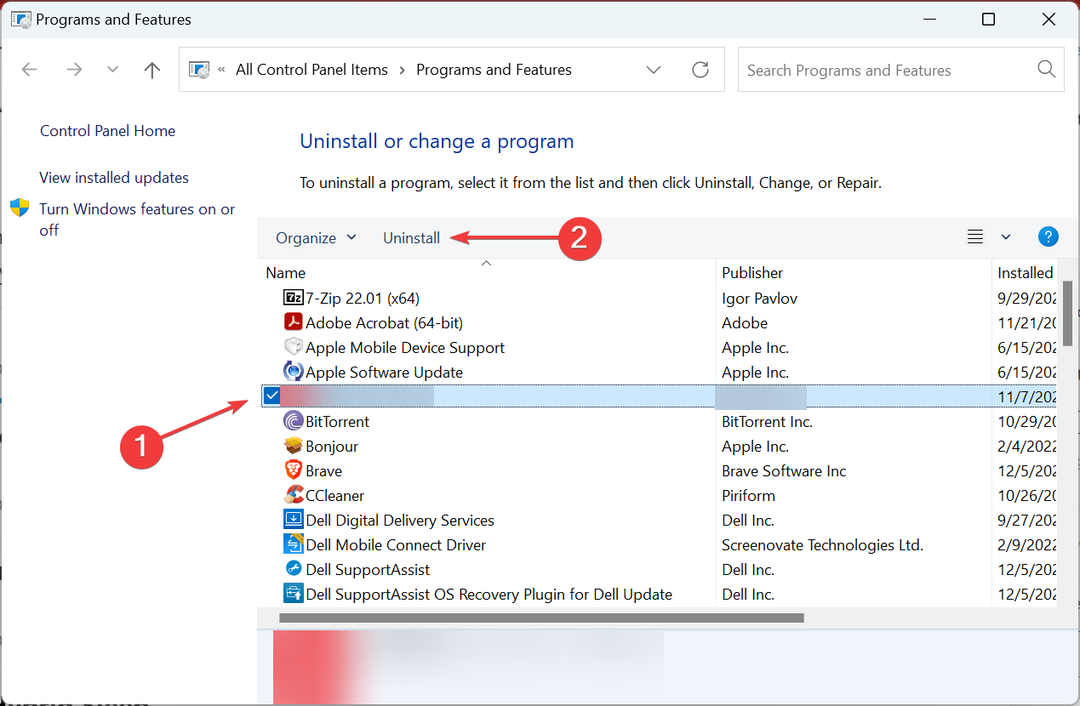
- Postępuj zgodnie z instrukcjami wyświetlanymi na ekranie, aby zakończyć proces.
Porada eksperta:
SPONSOROWANE
Niektóre problemy z komputerem są trudne do rozwiązania, zwłaszcza jeśli chodzi o brakujące lub uszkodzone pliki systemowe i repozytoria systemu Windows.
Pamiętaj, aby użyć dedykowanego narzędzia, takiego jak forteca, który przeskanuje i zastąpi uszkodzone pliki ich świeżymi wersjami z repozytorium.
Ponieważ Malwarebytes zwykle powoduje problem, zalecamy jego sprawdzenie. Dla pewności usuń również inne programy antywirusowe. Wreszcie, jeśli problem będzie się powtarzał, zainstaluj ponownie ten, który odinstalowałeś wcześniej i przejdź do następnego rozwiązania.
2. Zakończ zadania niekrytyczne
- Naciskać klawisz kontrolny + Zmiana + wyjście aby otworzyć Menadżer zadań i zlokalizować zadania, które pochłaniają dużo Pamięć, procesor, Lub DYSK.
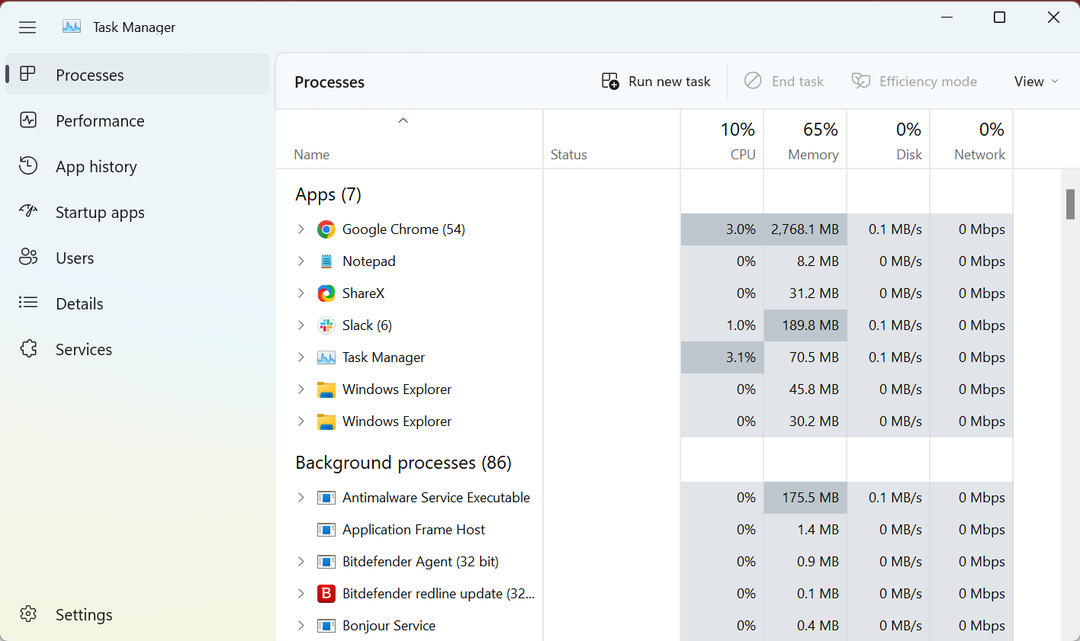
- Wybierz każdy z nich osobno, a następnie kliknij Zakończ zadanie.
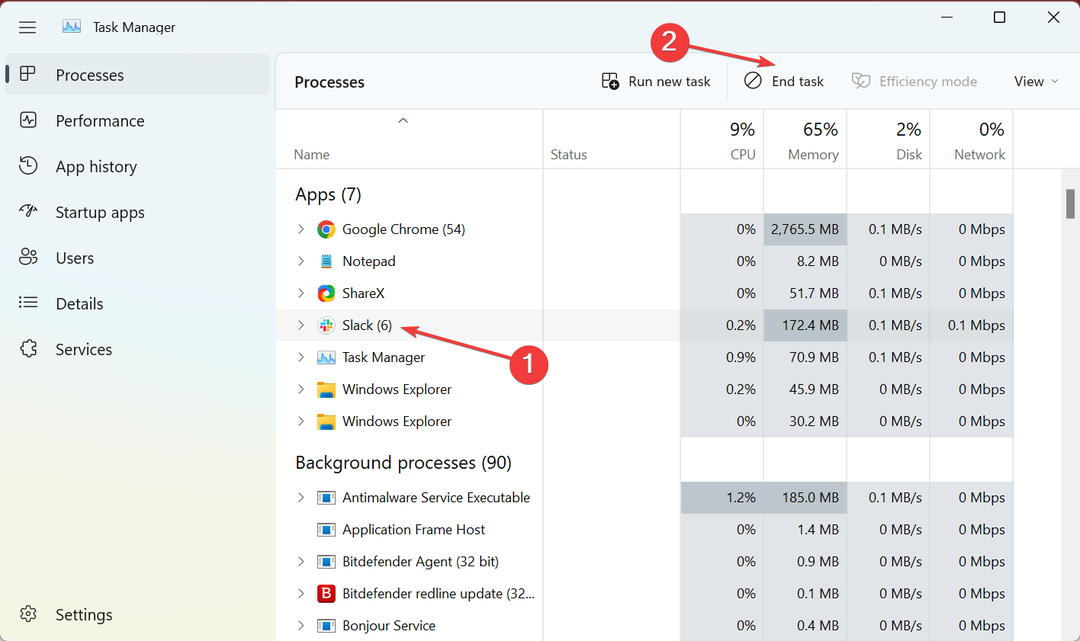
Jeśli komputer działa wolno i pojawia się komunikat Przygotowanie opcji zabezpieczeń wiadomość, bezpośrednio uruchom Menadżer zadań i zakończ programy niekrytyczne, aby zwolnić zasoby systemowe.
3. Wyłącz uśpienie hybrydowe
- Naciskać Okna + R otworzyć Uruchomić, wklej następujący tekst i kliknij OK.
kontroluj powercfg.cpl,, 3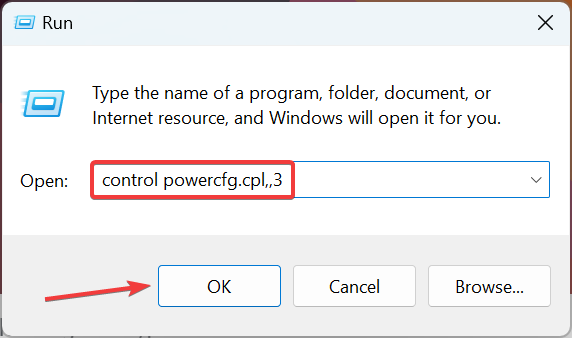
- Teraz rozwiń Spaći kliknij dwukrotnie Zezwól na tryb uśpienia hybrydowego.
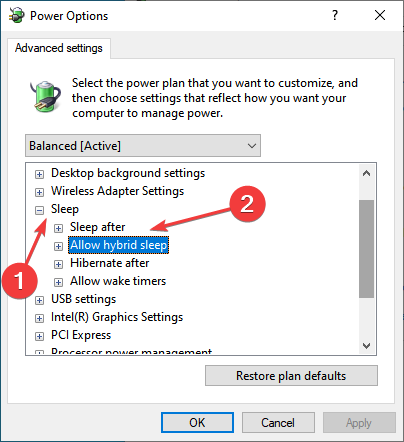
- Następnie wybierz Wyłączony dla obu Na baterii I Podłączony, następnie kliknij OK aby zapisać zmiany.
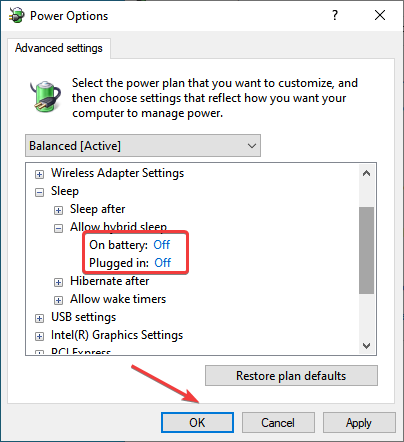
- Po zakończeniu uruchom ponownie komputer, aby zmiany zaczęły obowiązywać.
- Ustawienia zabezpieczeń Zablokowana aplikacja z podpisem własnym [Poprawka]
- 10 typowych problemów z komputerem i jak je prawidłowo naprawić
- 0xc0000102 Błąd: jak to naprawić w systemie Windows 10 i 11
- WordPad się nie otwiera? 4 sposoby, aby to naprawić
4. Odinstaluj najnowsze aktualizacje systemu operacyjnego
- Naciskać Okna + I otworzyć Ustawienia, wybierać Aktualizacja systemu Windows z okienka nawigacji, a następnie kliknij Historia aktualizacji.
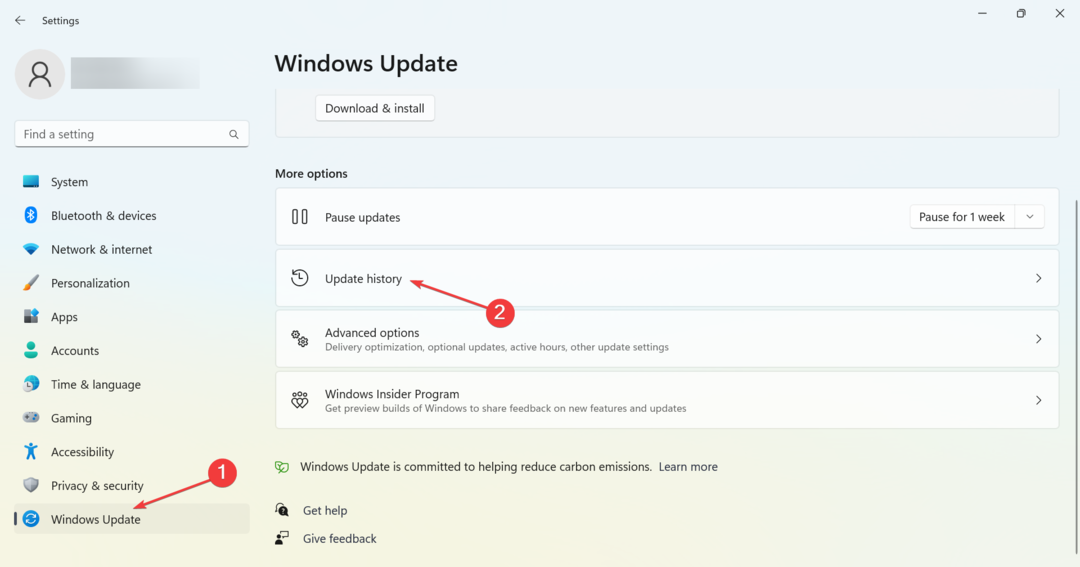
- Teraz przewiń w dół i kliknij Odinstaluj aktualizacje.
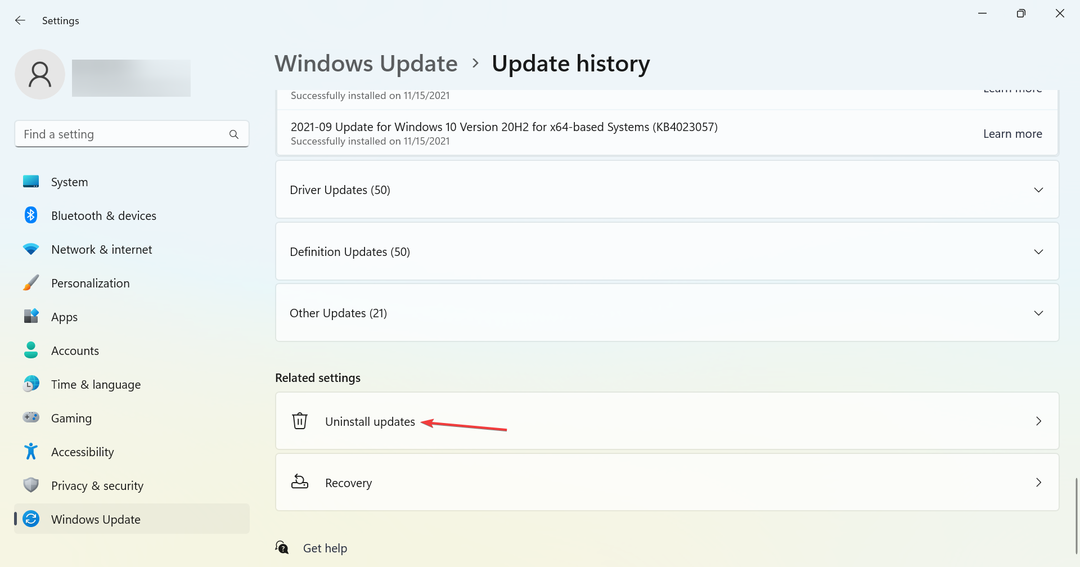
- Kliknij Odinstaluj obok aktualizacji, po zainstalowaniu której po raz pierwszy pojawił się błąd.
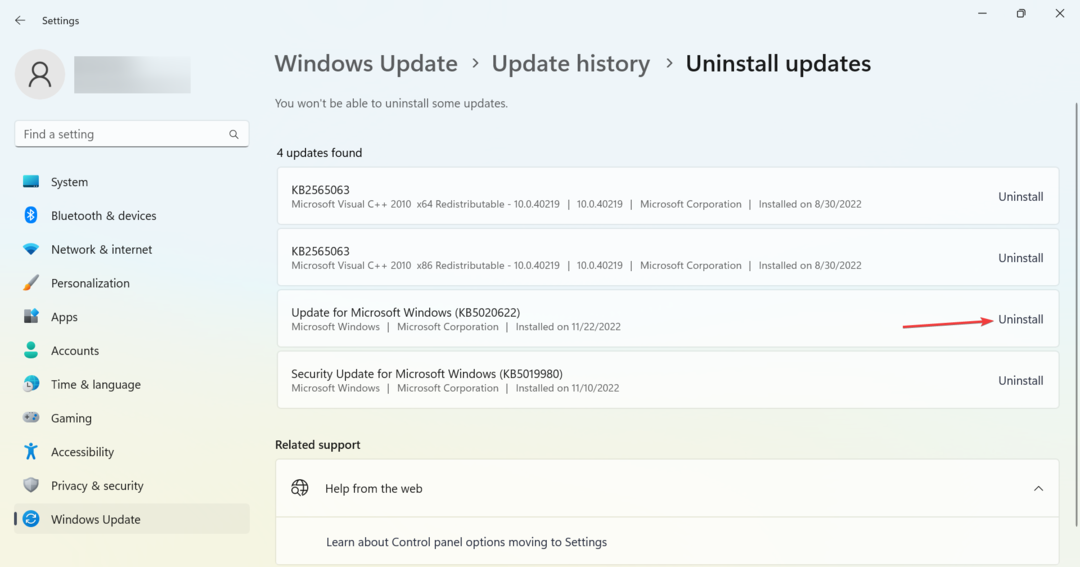
- Ponownie kliknij Odinstaluj w monicie potwierdzenia.
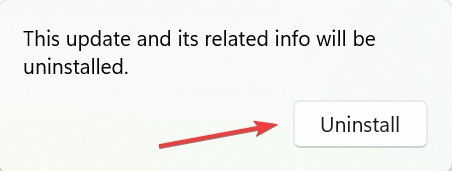
Otóż to. Usunięcie ostatnio zainstalowanej aktualizacji powinno załatwić sprawę, jeśli problem pojawi się po aktualizacji systemu operacyjnego. Być może będziesz musiał odinstalować kilka z nich, zanim będziesz mógł zidentyfikować problematyczny.
5. Wykonaj przywracanie systemu
- Naciskać Okna + R otworzyć Uruchomić, typ rstrui, a następnie uderz Wchodzić.
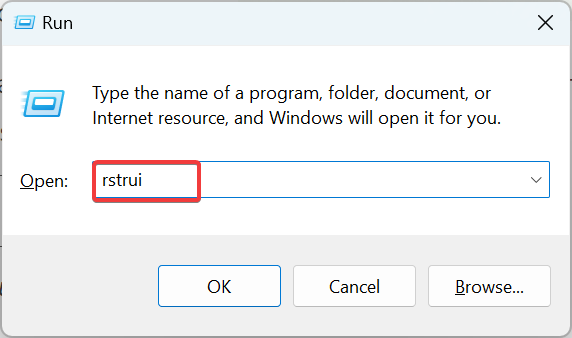
- Teraz kliknij Następny kontynuować.
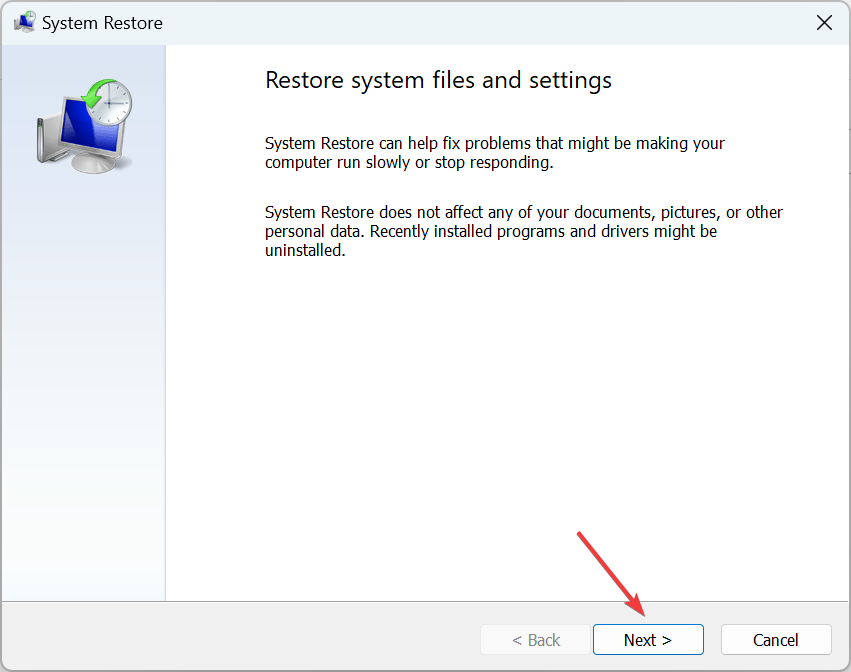
- Wybierz punkt przywracania z listy i ponownie kliknij Następny.
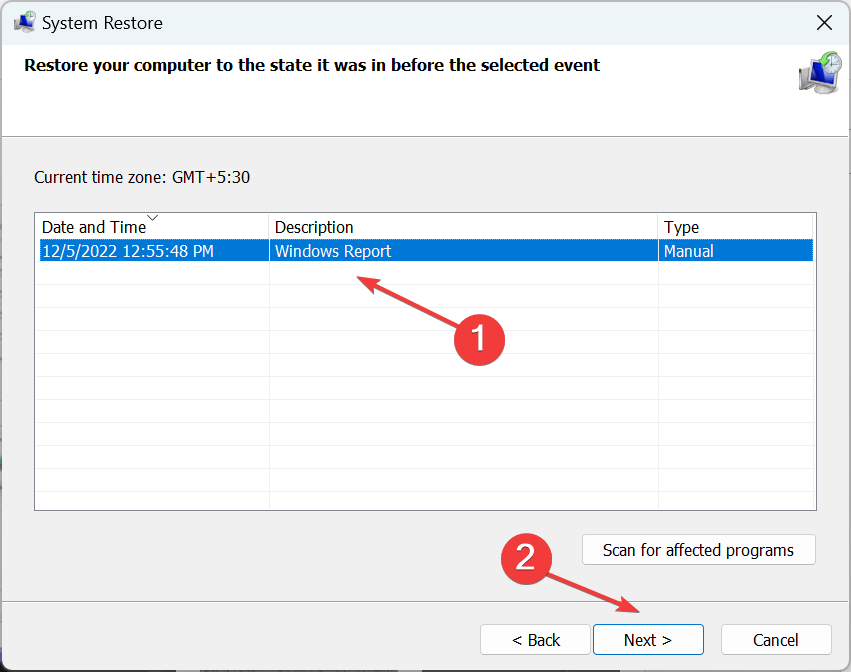
- Na koniec sprawdź szczegóły przywracania i kliknij Skończyć.
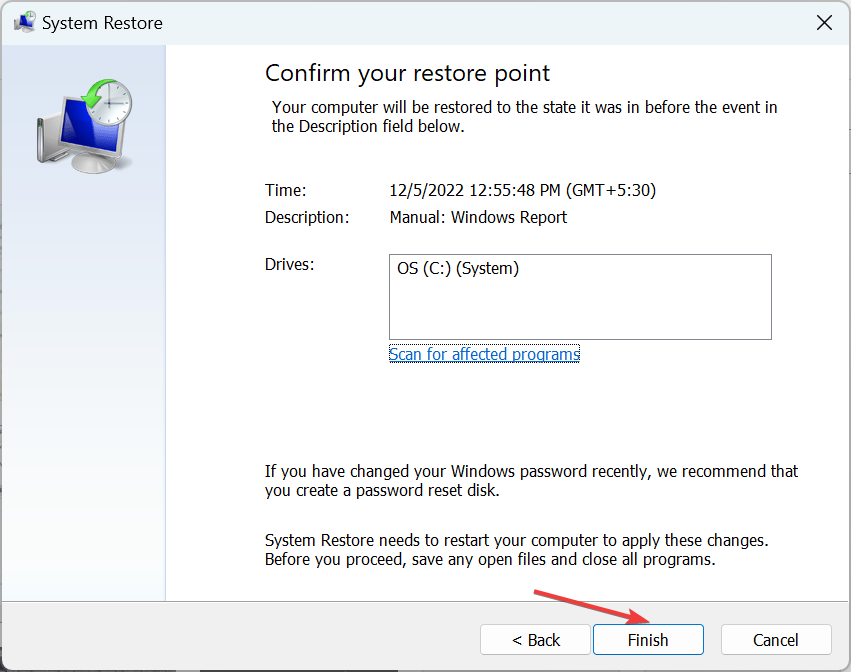
Jeśli do tej pory nic innego nie zadziałało, przywrócenie systemu powinno przywrócić działanie, gdy uporczywie widzisz błąd Przygotowanie opcji zabezpieczeń ekran.
Ponadto w niektórych przypadkach awaria dysku powodowała wyświetlenie komunikatu, dlatego zalecamy jego użycie Oprogramowanie HDD Health Check. Poza tym znajdź najlepsze Ustawienia systemu Windows dla lepszej wydajności.
Jeśli masz inne pytania lub znasz rozwiązanie niewymienione tutaj, zostaw komentarz poniżej.


![Laptopy Dell uruchamiają się z czarnym ekranem w aktualizacji Creators [NAPRAW]](/f/3ba1adc92b5ec6b200b0e1856cc8089d.jpg?width=300&height=460)